这是VSCode的插件———Debugger for Chrome的中文文档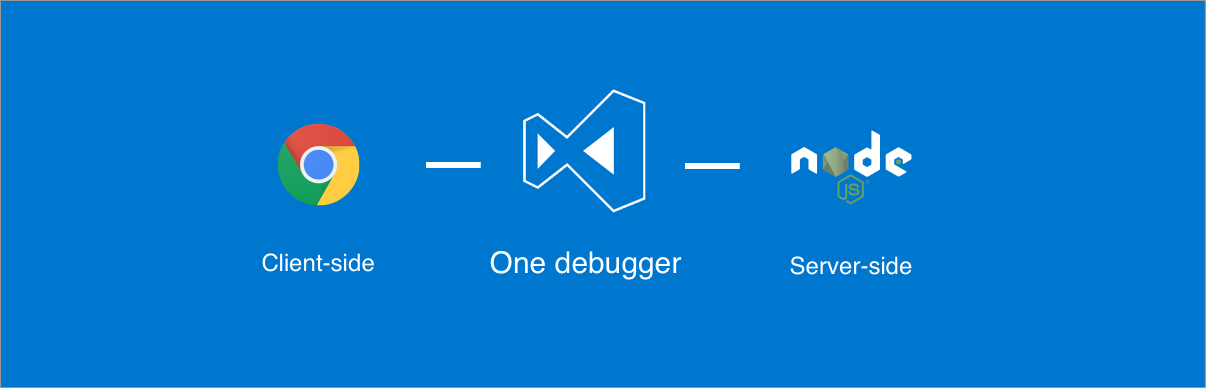
VS Code - Debugger for Chrome(中文文档)
从VS Code调试在Google Chrome中运行的JavaScript代码。
一个VSCode代码扩展,用于在Google Chrome浏览器或其他支持ChromeDev Tools协议的目标中调试JavaScript代码。

支持的特性
设置断点,包括启用源映射(source map)的源文件
单步调试,包括Chrome页面上的按钮
本地窗格(The Locals pane)
调试eval脚本(eval scripts)、脚本标签(script tags)和动态添加的脚本
监听
控制台(console)
不支持的方案
调试web worker
任何不是脚本调试的功能(css、network等)
开始
为了使用Debugger拓展,您首先应该用VSCode打开您的项目。
使用Debugger
当启动配置设置完成后,您可以调试您的项目。 在VSCode的调试界面的下拉列表中选择一个启动配置。点击播放按钮或F5以启动。
配置Debugger
Debugger有两种运行模式——可以启动一个导航到您的应用程序的Chrome实例(launch模式),或者可以依赖一个正在运行的Chrome实例(attach模式)。 这两种模式都要求您为您的Web应用程序启动一个从Web服务,该服务可以从VSCode任务启动或从命令行启动。使用url参数您就能告诉VSCode哪个url需要在Chrome中打开或启动。
Launch模式
在launch.json文件中配置"request": "launch"时,有两种配置范例。你必须指定一个文件或者url来启动Chrome,该Chrome指向一个本地文件或者一个url。如果你使用一个url,将设置webRoot属性为需要提供服务的文件的路径。它既可以是一个绝对路径,也可以是一个使用${workspaceFolder}(VScode锁打开的文件夹)的路径。webRoot是用来解析url(比如“http://localhost/app.js”)到磁盘上对应文件(比如“/Users/me/project/app.js”)的属性,需要确保他被正确设置。
1 | { |
如果您想要使用不同的Chrome浏览器(此处应该指的是使用Chrome的浏览器),则还可以用Chrome浏览器的安装路径设置runtimeExecutable字段。
Chrome用户配置文件备注:通常情况下,如果您以launch配置模式开始调试时,Chrome已经在运行,那么新的实例将不会以远程调试模式启动。 因此,默认情况下,Debugger会在临时文件夹中使用单独的用户配置文件启动Chrome(除非您使用runtimeExecutable字段)。 使用userDataDir启动配置字段可以覆盖或禁用此效果。
Attach模式
在配置"request": "attach"时,为了能让Debugger可以附着(attach)到Chrome上,您必须打开远程调试模式来启动Chrome。下面是在不同系统下进行配置:
windows
右击Chrome图标,选择属性
在目标输入框中,追加
--remote-debugging-port=9222或者在命令提示符中,执行
<path to chrome>/chrome.exe --remote-debugging-port=9222命令
macOS
- 在终端中,执行
/Applications/Google\ Chrome.app/Contents/MacOS/Google\ Chrome --remote-debugging-port=9222命令
Linux
- 在终端中,运行
google-chrome --remote-debugging-port=9222命令
如果您有一个Chrome实例正在运行并且不想重启它,则可以使用--user-data-dir选项在单独的用户配置文件下运行新实例。例如:--user-data-dir=/tmp/chrome-debug。 这与在launch模式中使用userDataDir选项相同。
运行Chrome并导航到你的页面。
下面是一个在attach模式下的launch.json文件示例:
1 | { |
其他目标程序
理论上,您也可以在同样支持Chrome调试协议的其他目标程序,例如Electron或Cordova中,使用Debugger。这些并非官方支持,但在基本相同的步骤下应该可以运行。您可以通过launch配置将"runtimeExecutable"设置为要启动的程序或脚本,或通过attach配置附着到一个已经运行的进程。 如果VSCode无法找到目标程序,则可以通过在浏览器中导航到http://localhost:<port>/json来始终验证其是否可用。如果你得到了有一堆JSON的响应,并且可以在JSON中找到你的目标页面,那么目标应该可用于这个扩展。
示例
请阅读我们的wiki页面,那里提供了一些配置过得示例应用:示例
其他可选的launch配置字段
trace:如果设置为true,则适配器会将自己的诊断信息记录到文件中。文件路径将打印在调试控制台中。当需要在GitHub上提交issue时,此文件中通常包含有用信息。如果您将其设置为“verbose”,它也会将诊断信息打印到控制台。runtimeExecutable:运行可执行文件要使用的的工作空间(Workspace)相对或绝对路径。如果未指定,Chrome将从默认安装位置使用。runtimeArgs:传递给运行可执行文件的可选参数。env:环境键/值对的可选字典。cwd:运行可执行文件的可选工作目录。userDataDir:通常情况下,如果您使用launch配置开始进行调试时,Chrome已经在运行,那么新的实例将不会以远程调试模式启动。因此,默认情况下,Debugger会在临时文件夹中使用单独的用户配置文件启动Chrome。使用此选项来设置想要使用的其他路径,或设置为false以使用默认用户配置文件启动。url:在launch配置下,将在此url上启动Chrome。urlFilter:在attach配置或者没有设置url字段的launch配置的情况下,搜索带有这个url的页面并附着于它。它也可以包含通配符,例如,"localhost:*/app"将匹配"http://localhost:123/app"或"http://localhost:456/app",但不包含"https://stackoverflow.com"。sourceMaps:默认情况下,适配器将尽可能使用源映射(Sourcemaps)和原始源代码。您可以通过将sourceMaps设置为false来禁用此功能。pathMapping:此属性将url路径映射到本地路径,以便在如何将url解析为本地文件方面,为您提供更大的灵活性。"webRoot": "${workspaceFolder}"就是{ "/": "${workspaceFolder}" }的简写。smartStep:自动跨越没有映射到源文件的代码。特别适用于使用async/await进行调试。disableNetworkCache:如果为true,网络缓存将被禁用。showAsyncStacks:如果为true,跨异步调用(如setTimeout,fetch,解析Promise等)将显示调用堆栈。
跳过 文件/黑箱/忽略文件
您可以使用skipFiles属性在调试时忽略/黑盒特定的文件。例如,如果您设置了"skipFiles": ["jquery.js"],那么您将在单步调试代码时跳过任何名为“jquery.js”的文件。您也不会打断从“jquery.js”中抛出的异常。这与Chrome DevTools中的“黑盒子脚本”相同。
支持的格式有:
文件名(如
jquery.js)文件夹名,将跳过其下所有的脚本(如
node_modules)glob路径,跳过所有匹配的脚本(如
node_modules/react/*.min.js)
页面刷新
Debugger还能使您通过在调试界面中点击重启按钮来刷新页面目标。此外,您可以使用以下属性将刷新操作映射到您最喜欢的键盘快捷方式:
1 | { |
此处查看更多相关信息https://github.com/Microsoft/vscode-chrome-debug-core/issues/91#issuecomment-265027348
源映射Sourcemaps
Debugger使用sourcemaps来让你调试你的源代码,但有时sourcemaps不能正确生成并需要覆盖。在配置中,我们支持sourceMapPathOverrides属性。此属性可以设置来自sourcemap的源路径到磁盘上这些源代码路径的映射表。当sourcemap不准确或无法在构建过程中修复时有用。
映射表的左侧可以包含通配符模式,并将针对源映射中的sourceRoot+sources条目进行测试。如果匹配,则源文件将被解析到映射表右侧的路径,该路径应该是磁盘上源文件的绝对路径。
默认情况下会使用一些映射,这些影射对应于Webpack和Meteor的默认配置:
1 | "sourceMapPathOverrides": { |
如果您在启动配置中设置了sourceMapPathOverrides,则会覆盖上面这些默认设置。${workspaceFolder}和$ {webRoot}可以在这里使用。如果您不能确定映射表左侧是什么,您可以使用.scripts命令(下面有详述)。您也可以使用trace选项来查看sourcemap的内容,或者查看Chrome DevTools中源代码的路径,或者打开.js.map文件并手动检查值。
Ionic/gulp-sourcemaps注意事项
Ionic和gulp-sourcemaps默认输出"/source/"的sourceRoot。 如果你不能通过你的构建配置来解决这个问题,我建议如下设置:
1 | "sourceMapPathOverrides": { |
故障排除Troubleshooting
我的断点不能命中。 怎么了?
如果你的断点没有被触发,这很可能是sourcemapping问题,或者是因为你在立即执行的代码中有断点。例如,如果您在页面加载时运行的渲染函数中有断点,则在代码执行之前,Debugger可能未能附加到Chrome。这意味在VSCode附着到你打的断点后,你必须刷新Chrome中的页面。 我们正在通过https://github.com/Microsoft/vscode-chrome-debug/issues/445中的“中断加载”断点来简化这个过程,这将使这个和时机有关的问题变得明晰。
如果您有sourcemapping问题,请参阅https://github.com/Microsoft/vscode-chrome-debug#sourcemaps
无法连接到目标:connect CONNREFUSED 127.0.0.1:9222
此消息表示扩展程序无法附着到Chrome,因为Chrome未在调试模式下启动。请做如下尝试:
如果使用
attach类型配置,请确保您使用--remote-debugging-port=9222启动了Chrome。如果已经有一个正在运行的实例,请参阅上文的内容。确保
port属性与Chrome正在侦听的远程调试连接的端口匹配。默认是9222端口。确保没有别的应用程序使用这个端口,包括你的网络服务器。如果您的计算机上的其他内容以http://localhost:9222响应,请设置其他端口。如果一切都失败了,当你看到此信息时,请尝试在浏览器中浏览
http://localhost:<port>/json,如果没有响应,则在Debugger的上游出现了错误。如果返回了一个JSON页面,请确保launch配置中的port与该url中的端口匹配。如果在显式禁用
userDataDir选项的情况下使用launch类型配置,请关闭其他正在运行的Chrome实例 - 如果Chrome已在运行,则在使用launch模式时,Debugger可能无法附着。 Chrome甚至可以在所有窗口关闭的情况下保持在后台运行,这会造成干扰——检查任务栏并在必要时终止进程。
如果你有问题,一般要尝试的事项:
如果需要,确保
webRoot设置正确仔细看看你的sourcemap配置。sourcemap有一个源文件的路径,Debugger使用该路径来查找磁盘上的原始源文件。检查sourcemap中的
sourceRoot和sources属性,并确保它们可以与启动配置中的webRoot属性组合,以构建原始源文件的正确路径。Debugger忽略sourcemap中内联源代码模式——您有可能在Chrome Dev Tools中使用此模式,但Debugger不支持,因为路径不正确,但Chrome Dev Tools正在读取内联的源内容。
当Debugger无法附着时,有时可以查看Debugger在控制台打印的警告。
确保Chrome中的代码与VSCode中的代码相符。Chrome可能会缓存旧版本代码。
如果您的断点绑定,但没有命中,请尝试刷新页面。如果您在页面加载时立即运行的代码中设置断点,则在刷新页面之前,该断点不能被命中。
在Debugger的GitHub仓库中提交bug,要包括调试适配器日志文件。通过在launch配置中设置“跟踪”字段并重现问题来创建日志文件。在Debug Console的顶部将打印日志文件的路径。您可以将此文件拖到issue评论中,以将其上传到GitHub。
.script命令
此功能对于了解Debugger如何将工作区中的文件映射到Chrome中运行的文件非常有用。您可以在 Debug Console中输入.scripts,以查看运行时加载的所有脚本的列表,它们的sourcemap信息,以及它们如何映射到磁盘上的文件。格式是这样的:
1 | › <The exact URL for a script, reported by Chrome> (<The local path that has been inferred for this script, using webRoot, if applicable>) |
示例:
1 | .scripts |
如果你想知道一个脚本是什么,例如那个’eval’脚本,你也可以使用.scripts来获取它的内容:.scripts eval://43。
===此项目采用了微软开放源代码行为准则。 欲了解更多信息,请参阅行为准则常见问题或联系opencode@microsoft.com与任何其他问题或意见。